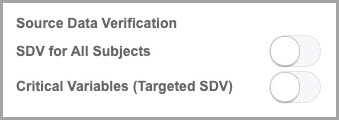質問のソース・データ検証設定を構成します
試験でターゲット・ソース・データ検証(SDV)戦略が必要な場合は、試験マネージャと協力して、試験の特定の質問またはすべての質問に対してこれら2つの設定を構成する必要があります。
ソース・データ検証についてさらに学習するには、ソース・データ検証の理解を参照してください。
ノート:
これらの質問レベルのSDV設定を適用するには、スタディをターゲットSDVに設定し、SDV戦略を作成してサイトに割り当てる必要があります。試験マネージャを操作し、「ソース・データ検証の設定の指定」および「ソース・データ検証戦略を作成してサイトに割り当てます」を参照してください。注意:
盲検解除データは、質問が非表示の場合でも、検証プロセス中に盲検ユーザーによって推測される場合があります。SDVを必要とする質問を指定する場合は、この点を考慮してください。質問レベルでソース・データ検証設定を構成するには:
親トピック: 質問のタイプと設定